windows安全中心怎么设置白名单 windows安全中心设置白名单的方法
更新时间:2023-10-05 15:52:00作者:mei
windows安全中心是一个安全综合控制面板,能够监控和管理你电脑的安全状态,保护信息安全。大家在操作电脑时经常会弹出误杀或者拦截软件的信息提醒,影响正常使用,如果软件是安全的,这种情况可以设置白名单,那么windows安全中心怎么设置白名单?大家只要参考下文步骤设置即可。
具体方法如下:
1、在系统的开始菜单中选择【设置】,在Windows设置界面中点击【更新和安全】
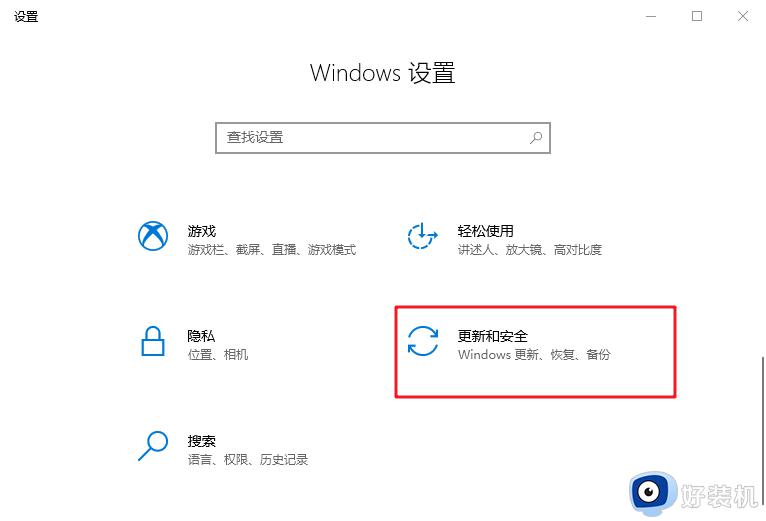
2、接着在界面中选择左侧的【Windows安全中心】选项卡,接着在右侧界面中找到并点击【病毒威胁保护】
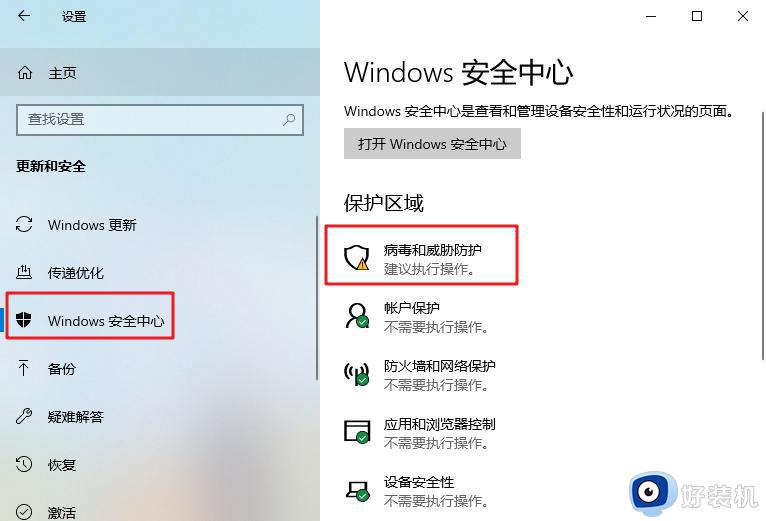
3、然后在打开的界面中点击【“病毒和威胁防护”设置】下方的【管理设置】选项
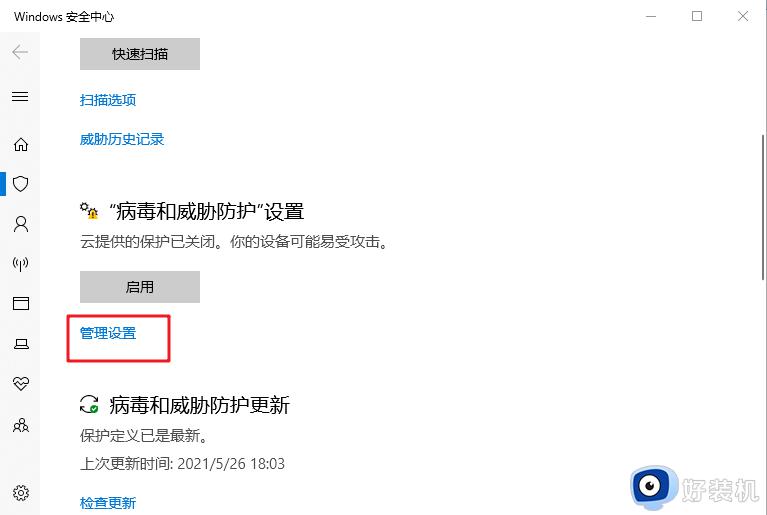
4、我们需要在打开的界面中找到【排除项】,再点击下方的【添加或删除排除项】
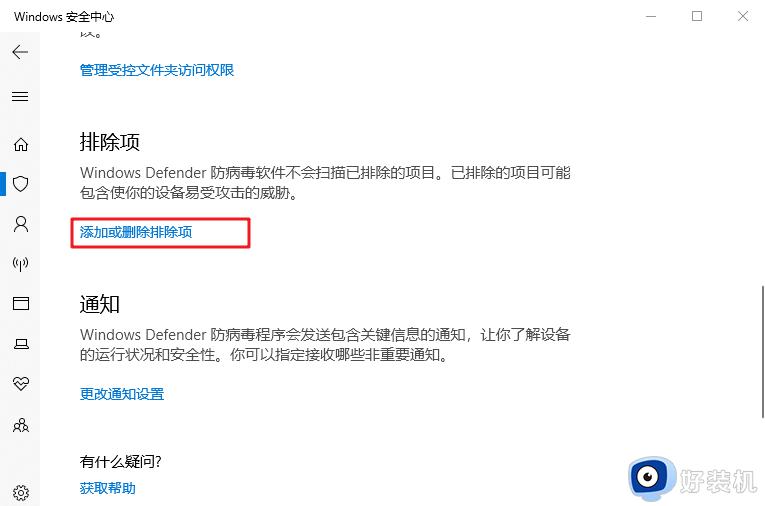
5、最后在打开的界面中点击【添加排除项】,根据自己的需求选择类型,并将需要设置成白名单的内容添加进去即可
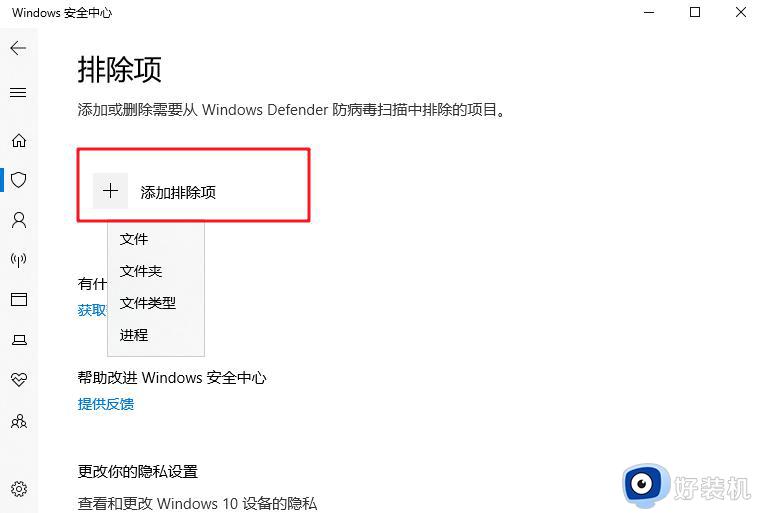
windows安全中心会拦截一些不安全的软件,如果确定软件是正常安全的,可以参考上述内容在windows安全中心设置白名单。
windows安全中心怎么设置白名单 windows安全中心设置白名单的方法相关教程
- 360白名单在哪里设置 怎么把程序添加到360白名单
- windows防火墙怎样添加白名单 给windows防火墙添加白名单的方法
- mcafee添加白名单怎么设置 mcafee白名单在哪里设置
- windows安全中心如何开启 开启电脑windows安全中心的方法
- windows安全中心英文怎么改中文 windows安全中心怎么设置中文
- windows安全中心黄色感叹号为什么 windows安全中心黄色感叹号的解决方法
- foxmail邮箱设置邮箱白名单方法 foxmail邮箱怎么设置白名单
- 怎么关闭windows安全中心警报 关闭windows安全中心警报的方法
- windows安全中心图标怎么去掉 如何把windows安全中心图标去掉
- 卸载windows安全中心的方法 电脑怎么卸载Windows安全中心
- 电脑无法播放mp4视频怎么办 电脑播放不了mp4格式视频如何解决
- 电脑文件如何彻底删除干净 电脑怎样彻底删除文件
- 电脑文件如何传到手机上面 怎么将电脑上的文件传到手机
- 电脑嗡嗡响声音很大怎么办 音箱电流声怎么消除嗡嗡声
- 电脑我的世界怎么下载?我的世界电脑版下载教程
- 电脑无法打开网页但是网络能用怎么回事 电脑有网但是打不开网页如何解决
电脑常见问题推荐
- 1 b660支持多少内存频率 b660主板支持内存频率多少
- 2 alt+tab不能直接切换怎么办 Alt+Tab不能正常切换窗口如何解决
- 3 vep格式用什么播放器 vep格式视频文件用什么软件打开
- 4 cad2022安装激活教程 cad2022如何安装并激活
- 5 电脑蓝屏无法正常启动怎么恢复?电脑蓝屏不能正常启动如何解决
- 6 nvidia geforce exerience出错怎么办 英伟达geforce experience错误代码如何解决
- 7 电脑为什么会自动安装一些垃圾软件 如何防止电脑自动安装流氓软件
- 8 creo3.0安装教程 creo3.0如何安装
- 9 cad左键选择不是矩形怎么办 CAD选择框不是矩形的解决方法
- 10 spooler服务自动关闭怎么办 Print Spooler服务总是自动停止如何处理
